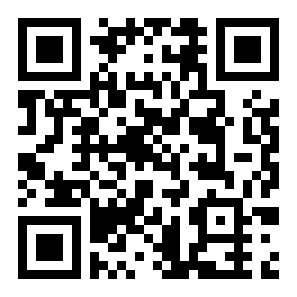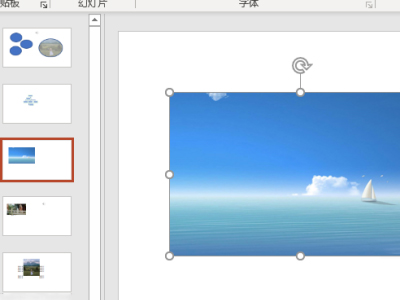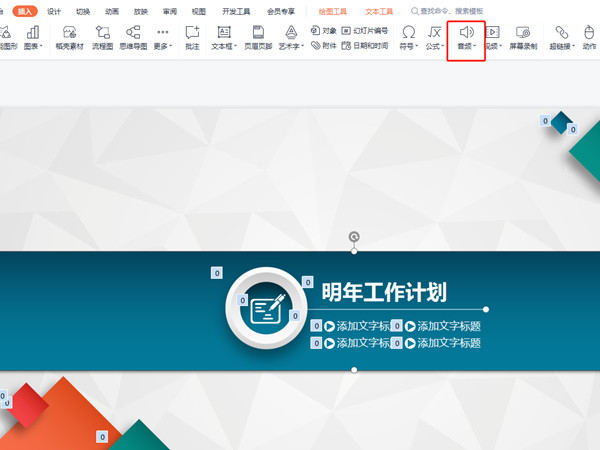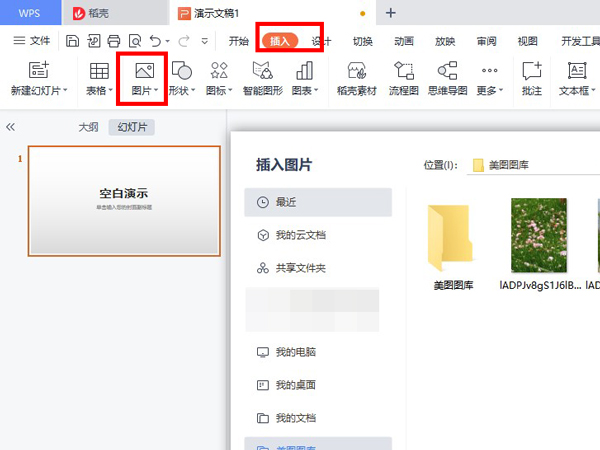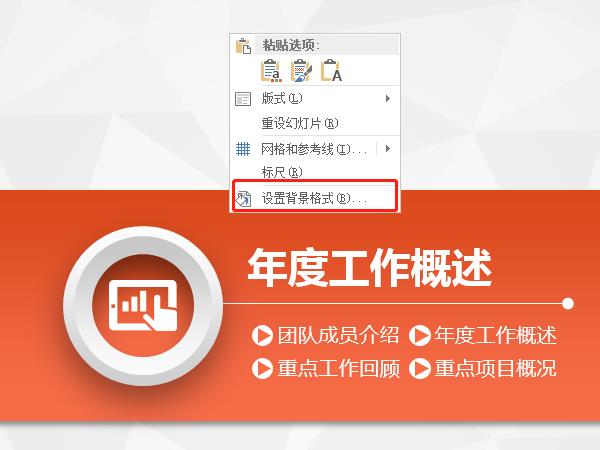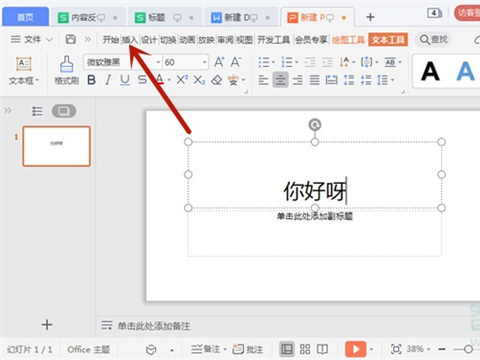wpsppt怎么设置图片的透明度
来源:全查网
更新时间:2023-10-17 17:34:39
文章导读:wpsppt怎么设置图片的透明度?相较于office,很多朋友更倾向使用wps,因为wps有很多的模板,只要开通会员就能使用。那么wpsppt怎么设置图片的透明度呢?想要了解具体操作的小伙伴可以跟小编一起来看看哦!wpsppt怎么设置图片的透明度第一步:双击打开电脑上的WPS演示文稿进入编辑界面;第二步:在“插入”选项卡中点击“图片”按钮后根据自己的实际需要导入需要的图片;第三步:单击选中图片,在“图片工具”下点击“透明度”;第四

wpsppt怎么设置图片的透明度
相较于office,很多朋友更倾向使用wps,因为wps有很多的模板,只要开通会员就能使用。那么wpsppt怎么设置图片的透明度呢?想要了解具体操作的小伙伴可以跟小编一起来看看哦!
wpsppt怎么设置图片的透明度
第一步:双击打开电脑上的WPS演示文稿进入编辑界面;
第二步:在“插入”选项卡中点击“图片”按钮后根据自己的实际需要导入需要的图片;
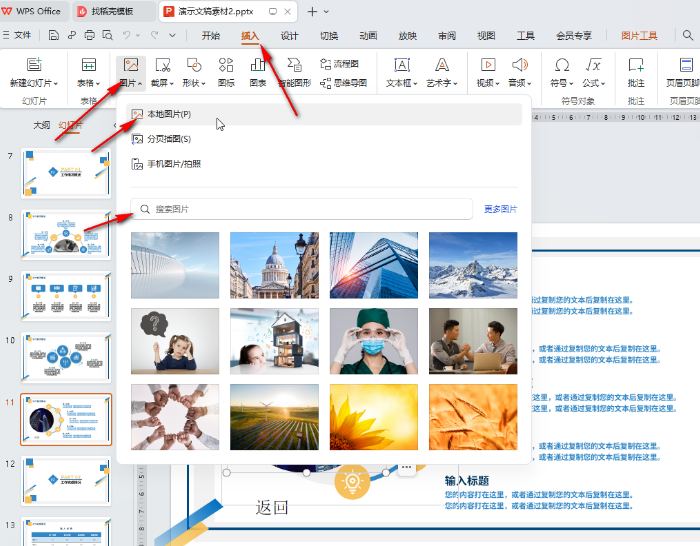
第三步:单击选中图片,在“图片工具”下点击“透明度”;
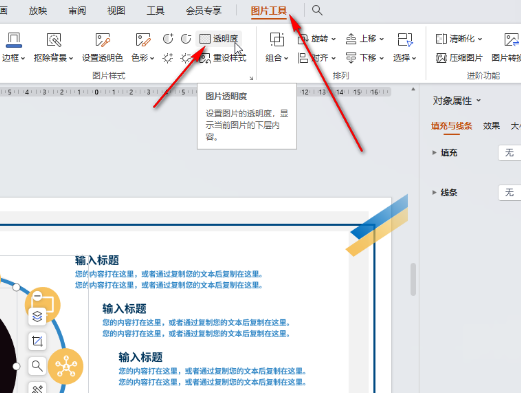
第四步:就可以根据实际需要进行调整了,可以点击预设透明度,也可以拖动小圆点进行调整,或者直接在右欧辰输入指定参数进行设置;
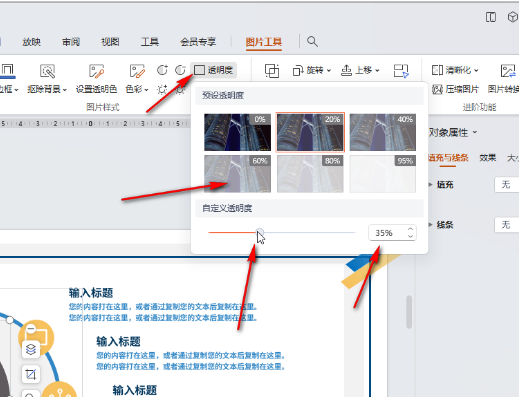
第五步:如果有需要我们还可以在“图片工具”下使用“裁剪”,对比度等工具调整图片。
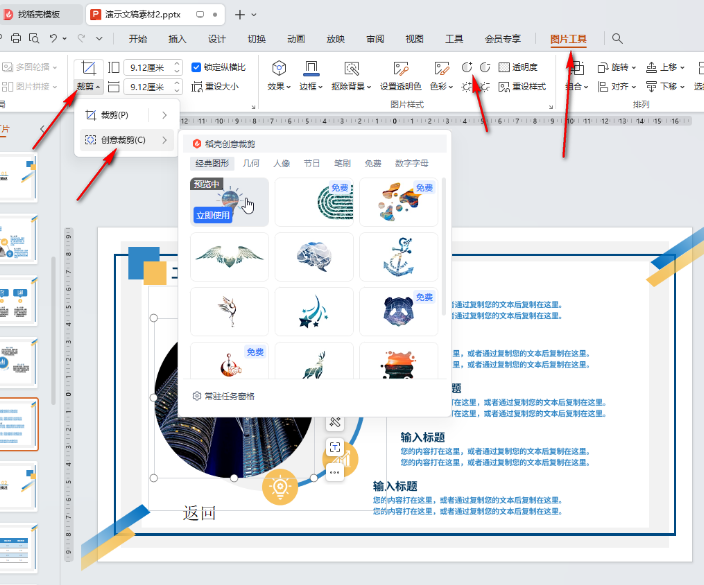
看完wpsppt怎么设置图片的透明度,想必大家都清楚了吧,全查游戏站还有着很多实用软件教程和最新的手机资讯,快快关注我们吧!
以上内容是小编网络整理的关于wpsppt怎么设置图片的透明度的相关攻略内容,如果不妥之处清及时联系我们。想了解更多最新的关于《PPT,ppt技巧》的攻略、资讯等内容,请多多关注全查网